こんにちは!えっちゃんです。
このブログは「Excel家計簿」という名前だけど、実際にはGoogleスプレッドシートを使っています。無料で使えるサービスだから、ぜひ試してみてください。
新規スプレッドシートを作成する
まずは、Googleスプレッドシートのページを開き、「Googleスプレッドシートを使う」というボタンをクリックする。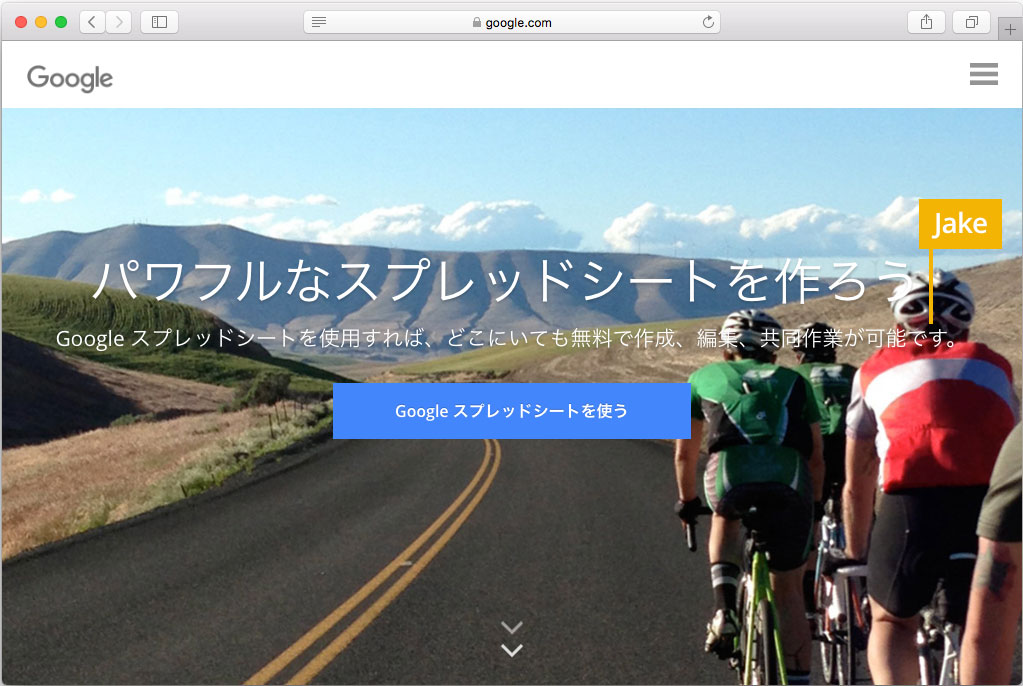
Gmailアドレスを入力し、「次へ」ボタンをクリックする。持っていない場合はGmailを作成する。
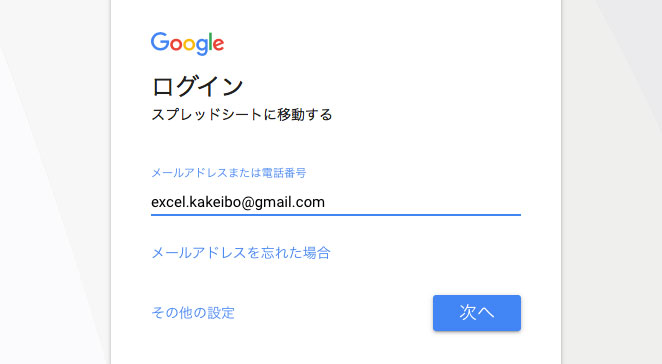
Gmailのパスワードを入力し、「次へ」ボタンをクリックする。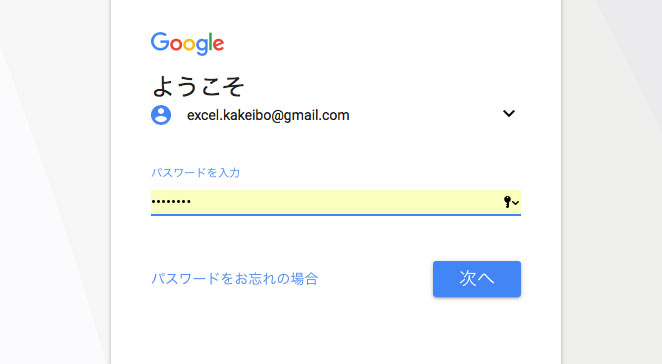
使い方ガイドが表示される。「使い方ガイド」ボタンをクリックし、案内に沿って読み進める。
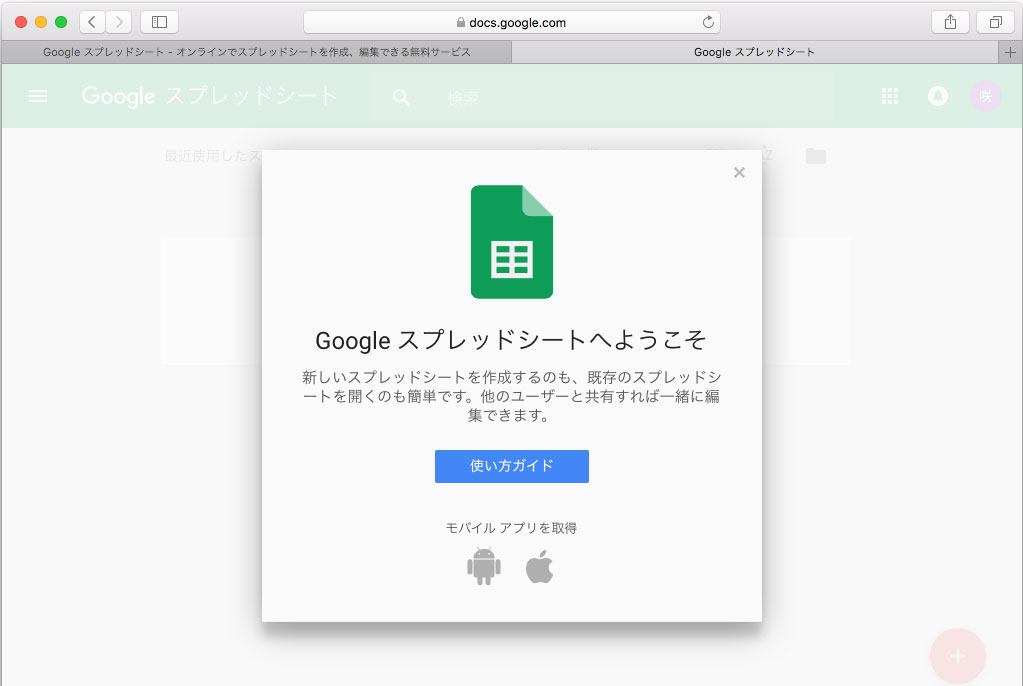
新しいスプレッドシートを作成するため、画面右下の赤いボタン「+」をクリックする。
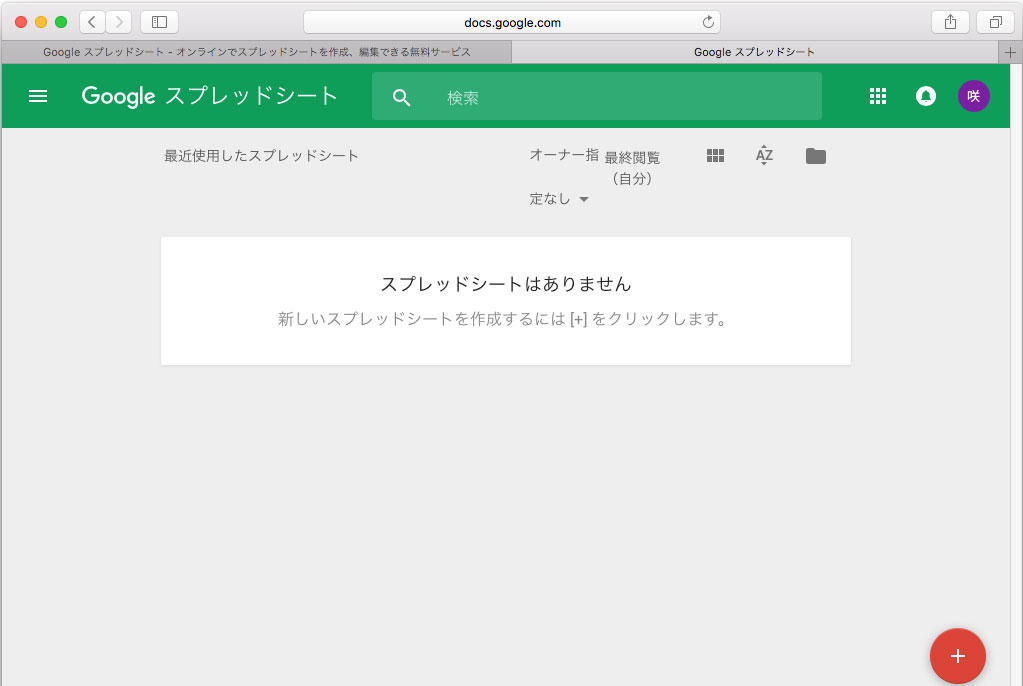
新しいスプレッドシートが作成できた。
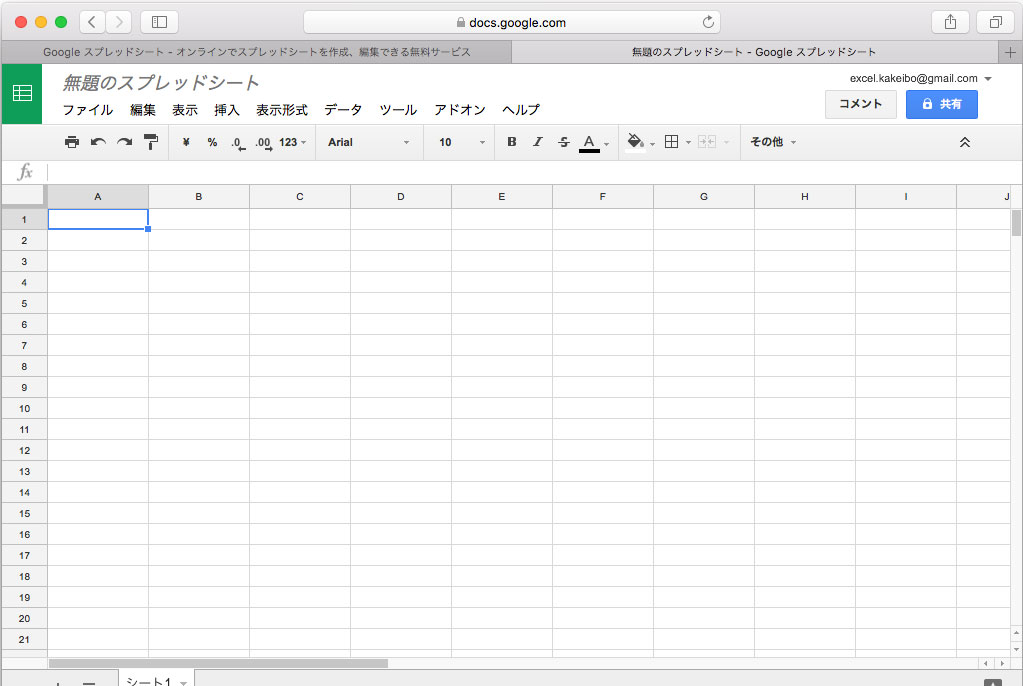
「無題のスプレッドシート」をクリックし、名前を変更する。すると、「変更内容をすべてドライブに保存しました」と表示され、自動保存される。
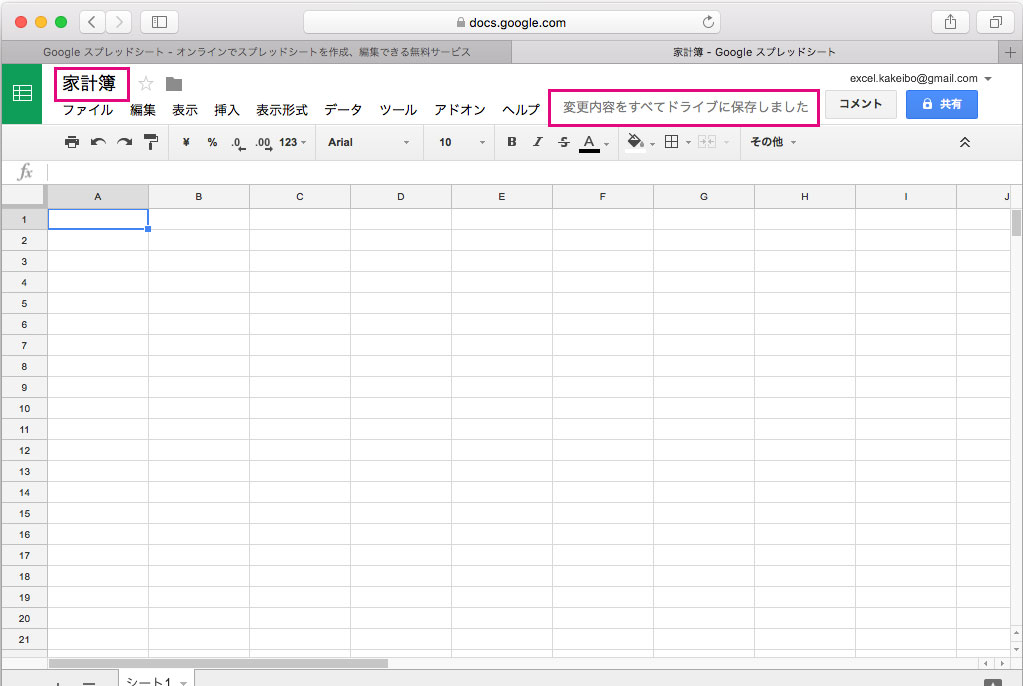
Googleドライブで保存されたスプレッドシートを確認する
次に、どこに保存されたか確認するためGoogleドライブのページを開く。「Googleドライブにアクセス」と書かれたボタンをクリックする。
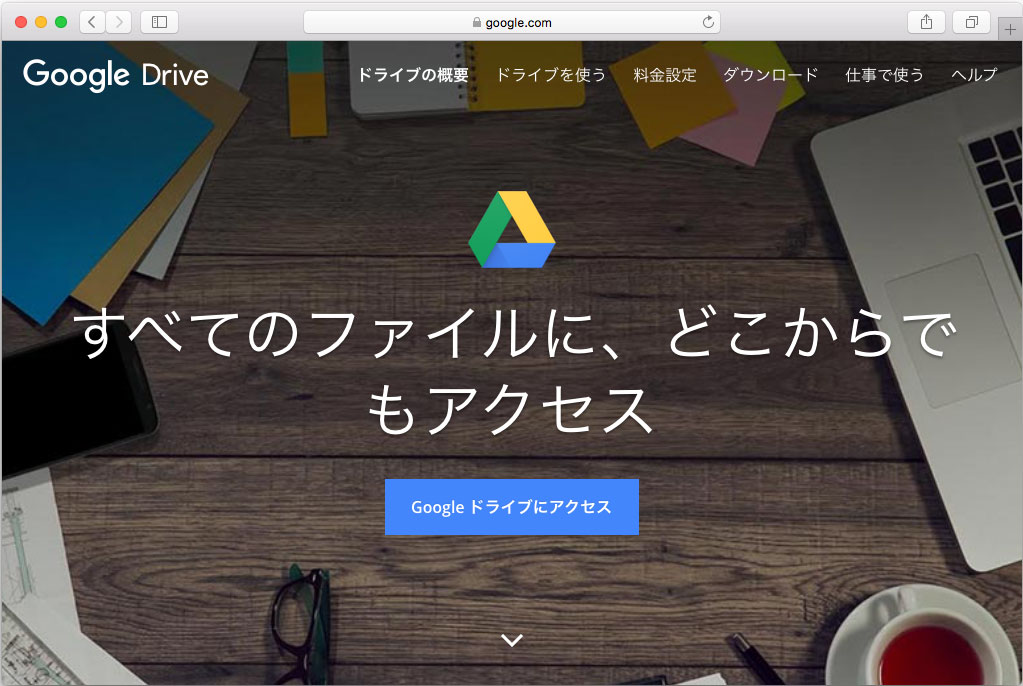
先ほど自動保存されたスプレッドシートが表示される。ダブルクリックすると、編集画面が表示される。
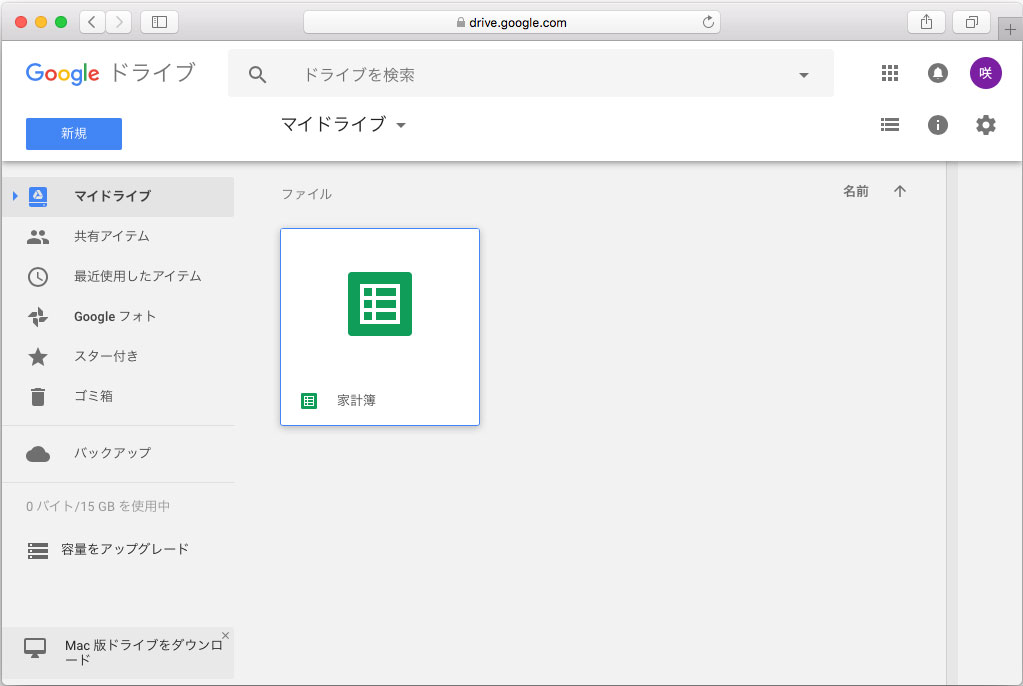
また、「新規」ボタンをクリックすると複数の選択肢が現れる。
ここからでも新規スプレッドシートを作成することができる。「新しいフォルダ」をクリックすると、フォルダも作成できる。
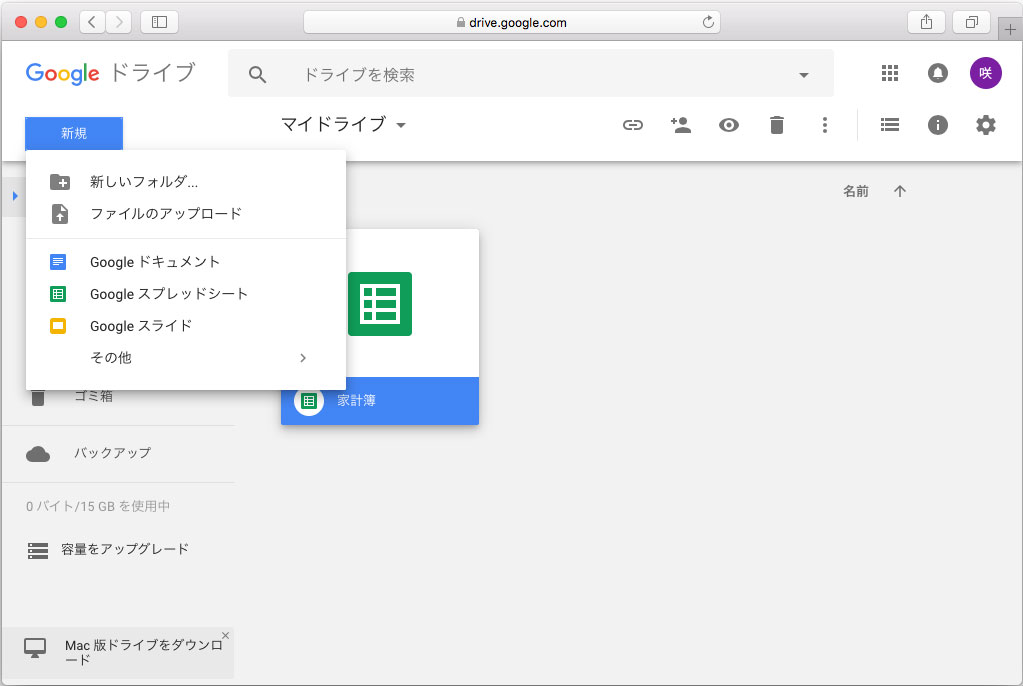
スマートフォンのアプリでも編集できる
Googleスプレッドシートは、ios・Android両方にアプリが存在する。
iosの方はこちら Androidの方はこちら
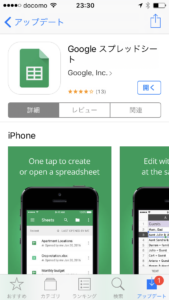
編集画面は、パソコンでの表示がそのまま小さくなったようなイメージ。
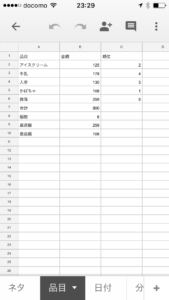
まとめ
- Googleスプレッドシートを使うには、Gmailアカウントが必要
- 無料で使える
- Googleドライブからも保存したスプレッドシートを確認・編集することができる
- スマートフォンでアプリから編集することもできる
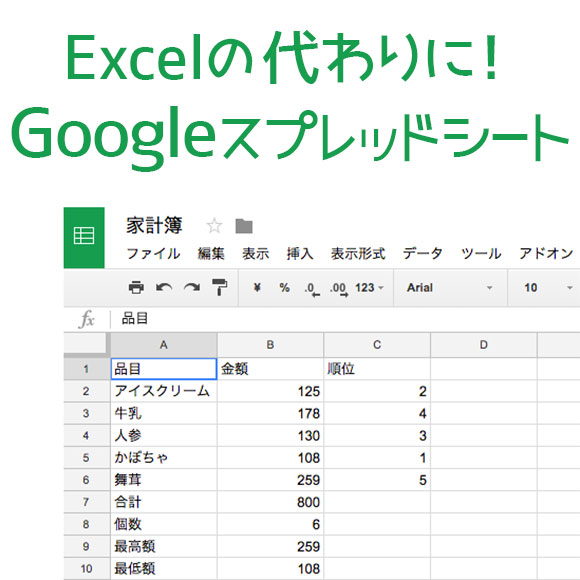


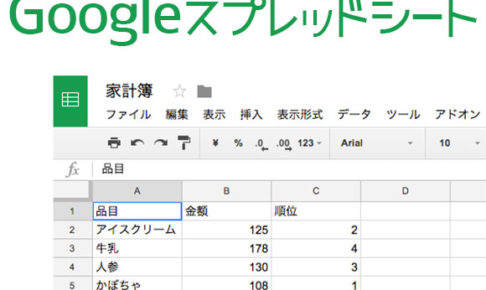


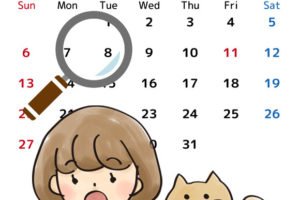





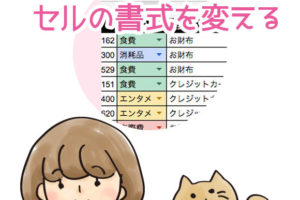


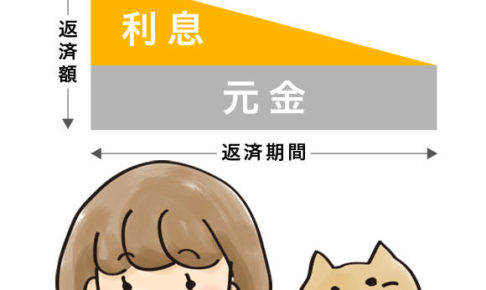



コメントを残す